
Deze software zorgt ervoor dat uw stuurprogramma's blijven werken en beschermt u zo tegen veelvoorkomende computerfouten en hardwarestoringen. Controleer nu al uw chauffeurs in 3 eenvoudige stappen:
- DriverFix downloaden (geverifieerd downloadbestand).
- Klik Start scan om alle problematische stuurprogramma's te vinden.
- Klik Stuurprogramma's bijwerken om nieuwe versies te krijgen en systeemstoringen te voorkomen.
- DriverFix is gedownload door 0 lezers deze maand.
Misschien hebben we het gehad over Windows 10 tegenwoordig veel, maar we zijn het oudere Windows-besturingssysteem niet vergeten. Nu gaan we er een oplossen die echt vervelend is Windows 7 probleem.
Hier leest u hoe u het probleem met de uitgebreide weergave in Windows 7 kunt oplossen.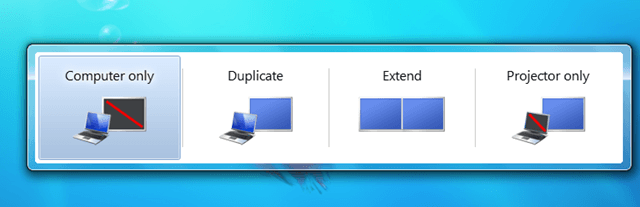
Zoals u waarschijnlijk weet, kunt u uw Windows-besturingssysteem Aan meerdere monitoren of schermen. Windows heeft een aantal opties geïntegreerd waarmee u kunt beheren wat er op elk scherm wordt weergegeven.
- Jij hebt de Alleen pc-scherm optie, die wordt gebruikt wanneer u slechts één monitor heeft
- De Dubbele optie stelt u in staat om hetzelfde op beide schermen te hebben
- De uitgebreide modus kunt u uw weergave uitbreiden naar beide schermen screen
- De projector staat u alleen toe om alleen uw alternatieve monitor te gebruiken.
Als u slechts één monitor gebruikt, moet de pc-schermoptie standaard zijn ingeschakeld, omdat andere opties uw weergave kunnen verpesten.
En dit is de reden waarom deze fout optreedt. Als u een enkele monitor gebruikt en u de optie Uitgebreide hebt ingeschakeld, ziet u hoogstwaarschijnlijk slechts de helft van uw scherm en kunt u niet normaal werken.
Op zoek naar de beste virtuele desktopsoftware voor Windows? Dit zijn onze topkeuzes.
FIX: Uitgebreid bureaublad werkt niet op Windows 7
Stap 1: Schakel de schermmodus Alleen computer in
Dus om dit probleem op te lossen, hoeft u alleen maar uw 'schermmodus' terug te zetten naar Alleen computer. Hier leest u hoe u dat kunt doen
- druk op Windows-toets en P tegelijkertijd
- Er verschijnt een venster met schermmodi, dus kies Alleen computer
Nadat u bent overgeschakeld naar de modus Alleen computer, zou uw uitgebreide scherm weer normaal moeten zijn.
Stap 2: Werk uw stuurprogramma's bij
In het geval dat deze eenvoudige oplossing de klus niet heeft geklaard, kunt u altijd controleren of uw beeldschermstuurprogramma dat wel is correct geïnstalleerd, omdat een beschadigd of verouderd beeldschermstuurprogramma ook enige grafische graphic problemen.
Deze methode zou in principe uw Windows 7-uitgebreide weergaveprobleem moeten oplossen.
Stap 3: Voer de probleemoplosser voor hardware uit
Als u echter uitgebreide problemen met de beeldschermresolutie ondervindt, kunt u de ingebouwde probleemoplosser voor hardware en apparaten van Windows 7 uitvoeren vanuit het Configuratiescherm.

Stap 4: Controleer uw kabels
Als niets werkte, wordt dit probleem hoogstwaarschijnlijk veroorzaakt door hardware-incompatibiliteit of defecte hardware-onderdelen. Zorg ervoor dat u de juiste kabels gebruikt om uw Windows 7-computer op uw monitor aan te sluiten.
Als u opmerkingen of suggesties heeft, neem dan gerust contact met ons op via de opmerkingen hieronder.
GERELATEERDE GIDS OM UIT TE CONTROLEREN:
- 3 van de beste software om Windows 7-fouten voorgoed te herstellen
- Top Windows 7-functies verwijderd in Windows 10
![AOMEI Backupper Standard [review & gratis download] • Is het veilig?](/f/3d2361d24a0e535bd1cd25154d98daad.png?width=300&height=460)